Blok Úspěchy
Blok Reference vám pomůže ukázat, jaký užitek z vašeho produktu nebo služby mají ostatní zákazníci. Díky tomu je blok Zkušenosti mocným nástrojem pro vytvoření důvěry a povzbuzení potenciálních zákazníků k akci. Tyto bloky můžete použít také k přidání recenzí zákazníků a médií.
Přidání bloku
Zde je návod, jak tento blok přidat na stránku:
- Zvolte místo, kam chcete přidat blok Reference, a klikněte na tlačítko Přidat blok (+) Plus.
- V knihovně bloků vyberte ze seznamu položku Testimonials (Reference) a zobrazí se předpřipravené rozložení pro tento typ bloku.
- Kliknutím na předpřipravené rozvržení, které se vám líbí, jej přidejte na stránku.
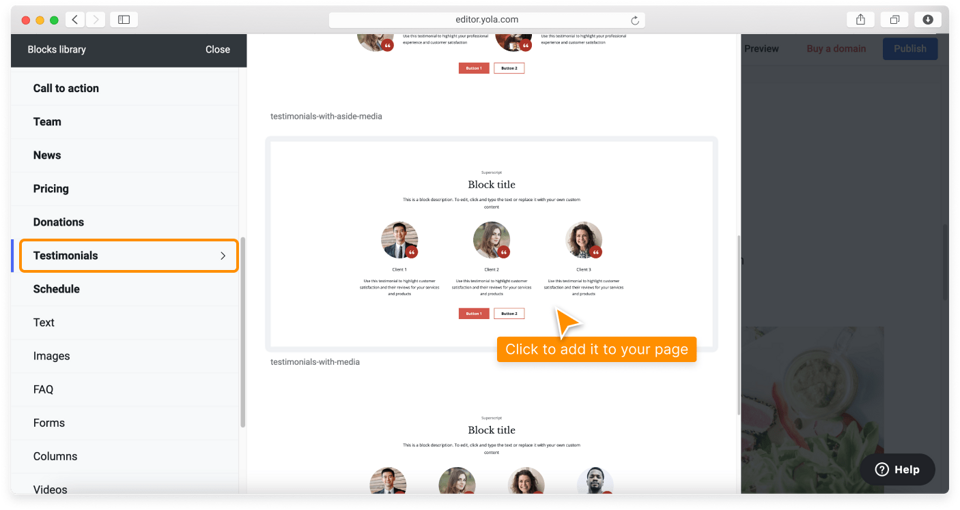
Přizpůsobení bloku Testimonials
Blok Testimonials můžete přizpůsobit pomocí jeho ovládacího panelu. Chcete-li jej aktivovat, klikněte na blok a poté na ikonu Nastavení bloku.
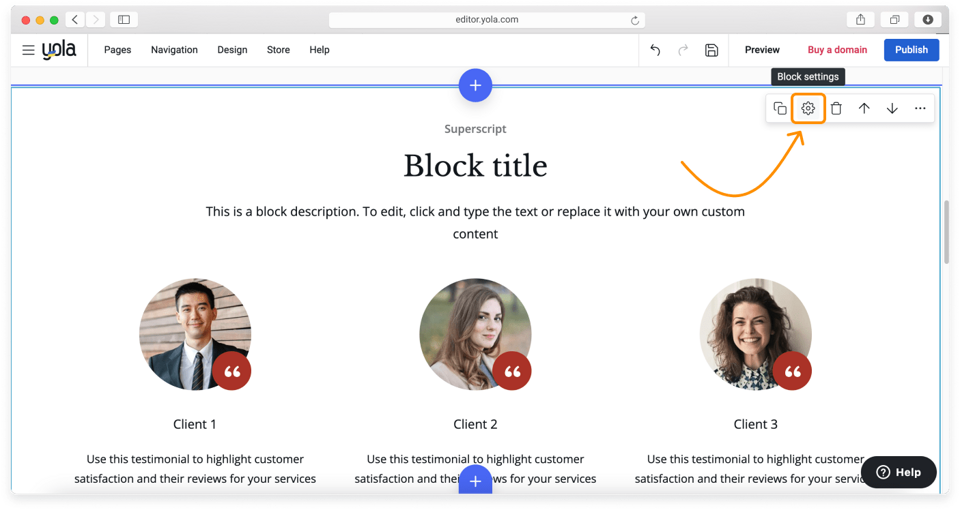
Nabídka nastavení bloku se skládá ze dvou karet: karty Rozložení a karty Vzhled.
Na kartě Rozložení můžete přepínat rozložení bloku a vybrat, které prvky se mají v bloku zobrazit. Chcete-li skrýt určitý prvek bloku (například chcete-li odstranit tlačítko), odstraňte modré zaškrtnutí vedle názvu prvku.
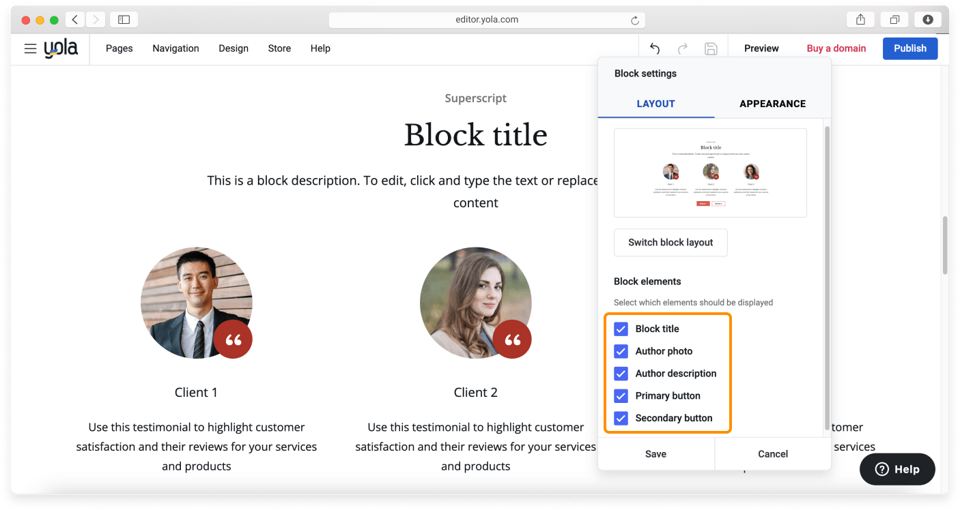
Na kartě Vzhled můžete provést následující změny:
- Styl bloku: Zvolte barevné téma bloku.
- Rozteč bloků: Nastavte bílé mezery tohoto bloku v horní a dolní části.
- Vodorovné zarovnání: Zvolte horizontální zarovnání obsahu bloku (vlevo nebo na střed).
- Rozložení obsahu: Zvolte počet položek v řádku
- Nastavení médií: Přidejte černobílý filtr (aby byly obrázky černobílé) a nastavte, aby byly obrázky kulaté nebo čtvercové.
Po dokončení přizpůsobení nastavení bloku potvrďte změny kliknutím na tlačítko Uložit.
Podrobné informace o možnostech přizpůsobení bloku si přečtěte v našem článku Nastavení bloku.
Úprava textu v posudku
Chcete-li upravit obsah ukázky, klikněte na část textu a začněte psát nový text. Nebo můžete zkopírovat a vložit stávající obsah z textového editoru, který používáte.
Další informace naleznete v tomto návodu: Úprava a formátování textu.
Úprava obrázků
Demonstrační obrázky v bloku Testimonials můžete nahradit fotografiemi svých zákazníků. Přečtěte si náš návod Přizpůsobení obrázků, kde najdete podrobné pokyny.
Duplikování prvků bloku
Pokud chcete v bloku Svědectví prezentovat více posudků nebo recenzí, můžete duplikovat kterýkoli z prvků. Za tímto účelem najeďte na libovolné svědectví, které chcete duplikovat, a klikněte na ikonu Duplikovat. Identický prvek bloku se vloží napravo od původního prvku.
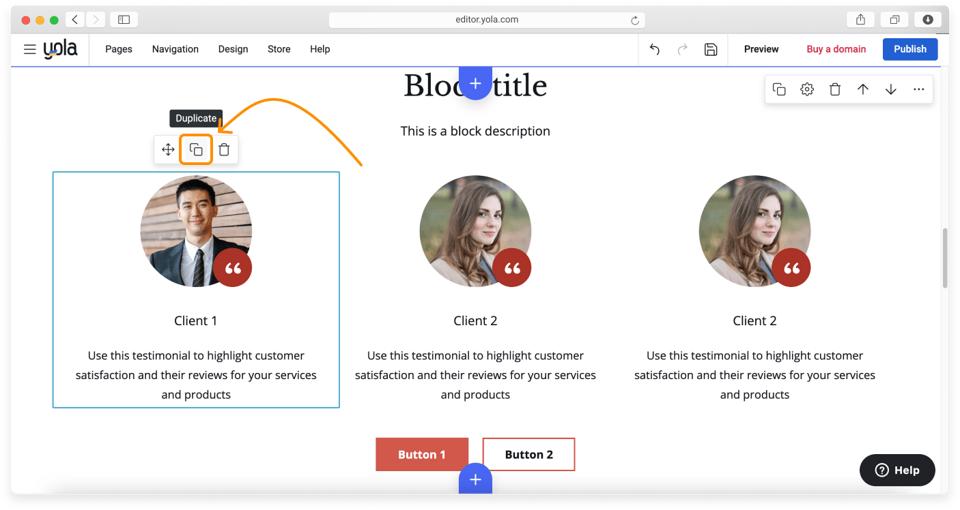
Přesun blokových prvků
Chcete-li přesunout svědectví po bloku, najeďte na něj myší, aby se zobrazily ovládací prvky, a klikněte na ikonu Přesunout. Přetáhněte prvek a pusťte jej na jiné místo uvnitř bloku. Rozložení bloku se automaticky přizpůsobí, aby byl zachován čistý vzhled webu.
Zde je video s postupem.
Poznámka: Prvky lze přesouvat pouze uvnitř bloku. Nelze je přetáhnout do jiného bloku.
Odstranění prvků bloku
Pokud chcete zobrazit méně posudků, můžete odstranit libovolný prvek bloku. To provedete tak, že na nežádoucí prvek najedete kurzorem myši, čímž vyvoláte ovládací prvky, a kliknete na ikonu Odstranit.
Po přizpůsobení bloku klikněte na tlačítko Publikovat, aby se změny projevily v reálném čase.